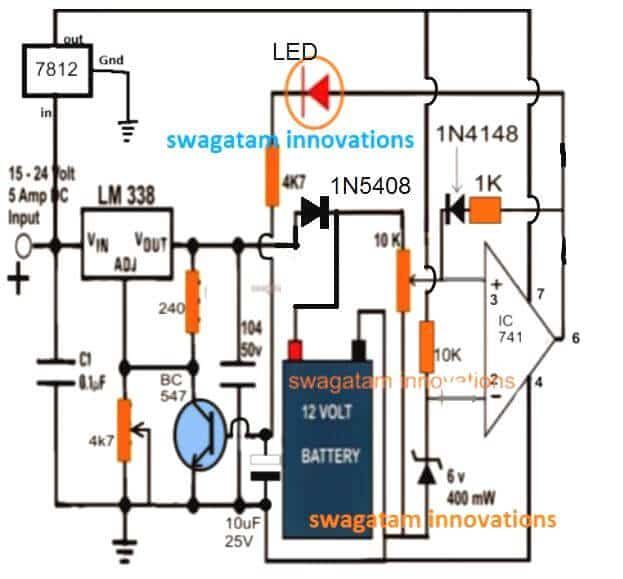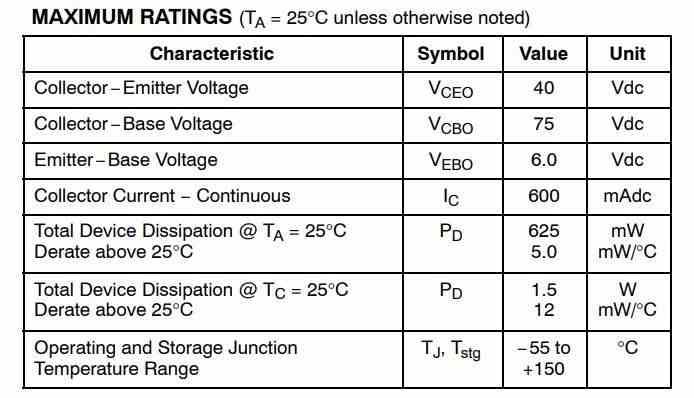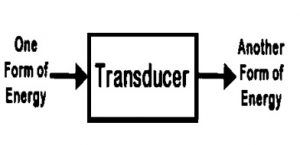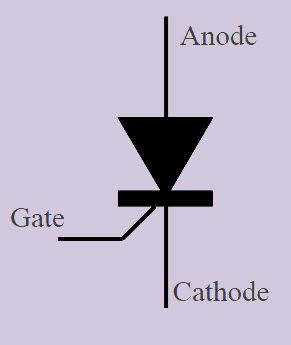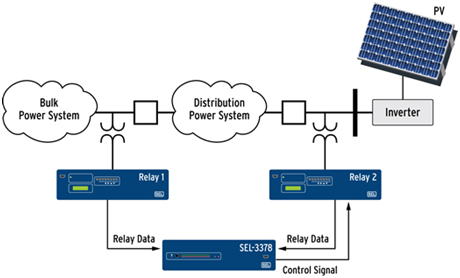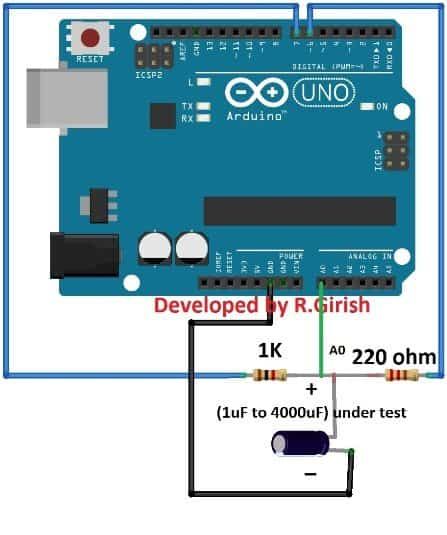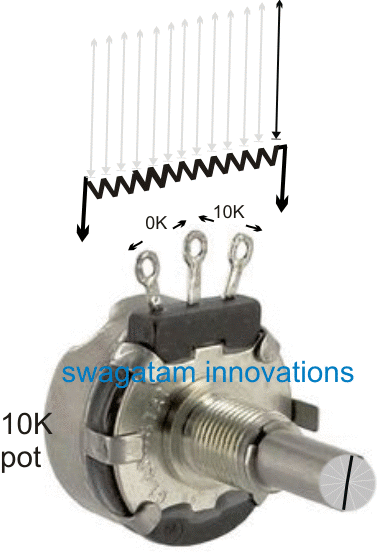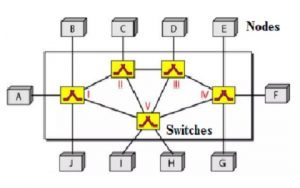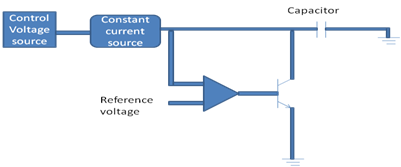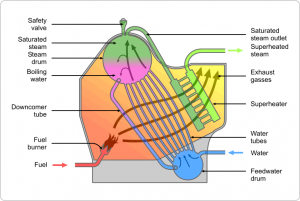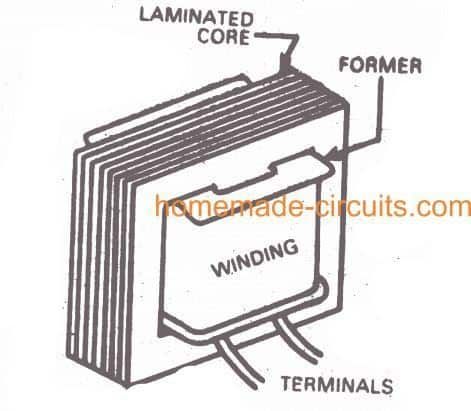Simulation Software
Ang simulation ay ang proseso ng pagdidisenyo ng isang modelo ng isang totoong sistema at pagsasagawa ng mga eksperimento sa isang modelo para sa hangarin alinman sa pag-unawa sa pag-uugali ng system o ng pagsusuri ng iba't ibang mga hakbang upang makamit ang pagpapatakbo ng system.
Ang kilos ng simulate ng isang bagay muna ay nangangailangan ng isang modelo na binuo ang modelong ito ay kumakatawan sa mga pag-uugali / pag-andar ng napiling pisikal na sistema.
Ginagamit ang simulation sa maraming mga konteksto, halimbawa, simulation ng teknolohiya para sa pag-optimize sa pagganap, pagsubok, pagsasanay, at edukasyon. At madalas, ginagamit ang mga eksperimento sa computer upang pag-aralan ang mga modelo ng simulation. Ang proseso ng simulation ay ginagamit para sa pagsubok ng circuit na kung saan ay permanente ang disenyo dahil ang pagbabago ng hardware ay napakahirap kapag ang circuit ay hindi gumagana nang maayos.
Ang simulation ay isang proseso ng pagsubok sa disenyo sa pamamagitan ng paglalapat ng mga input sa isang circuit at panonood o pagmamasid sa pag-uugali nito. Ang output ng isang simulation ay isang hanay ng mga waveform na nagpapakita kung paano kumikilos ang isang circuit sa isang naibigay na pagkakasunud-sunod ng mga input.
Pangkalahatan, ang simulation ay dalawang uri: functional simulation at timing simulation. Sinusubukan ng functional simulation ang lohikal na pagpapatakbo ng isang circuit nang hindi nagpapaliwanag ng mga defers sa circuit. Ang pagganap na simulation ay mabilis at kapaki-pakinabang para sa pagsuri sa pangunahing epekto ng nakadisenyo na circuit.
Ang simulation ng tiyempo ay mas may katuturan kaysa sa functional simulation. Sa proseso ng simulasi na ito, ang mga bahagi ng lohika at mga wire ay umatras pabalik upang makapag-reaksyon sa input. At upang subukan ang lohikal na pagpapatakbo ng circuit, ipinapahiwatig nito ang tiyempo ng mga signal sa circuit at tumatagal ng mas maraming oras upang maisagawa.
Maraming mga diskarte sa simulation upang subukan ang circuit, sa artikulong ito makikita namin ang tungkol sa isang simulation na gumagamit ng PROTEUS.
Ang PROTEUS ay isa sa pinakatanyag na software ng disenyo ng PCB. Ito ay isinama sa simulation at pangunahing kakayahan sa simulate ng SPICE na makagawa ng isang kumpletong sistema ng disenyo ng electronics. Binabawasan nito ang oras ng pag-unlad kung ihinahambing sa iba pang naka-embed na proseso ng disenyo. Tingnan natin ang isang halimbawa ng paggamit ng PROTEUS software para sa simulation.
Ang mga sumusunod na hakbang ay kasangkot sa proseso ng simulation gamit ang PROTEUS:
HAKBANG 1: Sa hakbang 1, piliin ang aparato mula sa display bar sa pamamagitan ng pag-type ng pangalan ng aparato (Hal: Mga gate ng logic, switch, at pangunahing mga elektronikong aparato).

HAKBANG 2: Ang paglalagay ng mga sangkap.

HAKBANG 3: Lugar<>sa lugar ng pagguhit at mag-right click sa resistor at piliin<>

HAKBANG 4: Sanggunian ng bahagi: Awtomatiko itong naitalaga
Halaga ng bahagi: Maaaring i-edit

HAKBANG 5: Pinili ng mapagkukunan

HAKBANG 6: Ilagay ang pinagmulan ng boltahe (VSOURCE) sa lugar ng pagguhit. Pagkatapos ay mag-right click sa VSOURCE, piliin ang<>tapos<>

HAKBANG 7: Koneksyon sa wire, mag-click sa wire auto-router at ikonekta ang terminal ng sangkap tulad ng kinakailangan ng topology.

HAKBANG 8: Pagdaragdag ng terminal / Ground: Mag-click sa<>, Piliin<>at lugar<>sa lugar ng pagguhit.

HAKBANG 9: Ang output ay maaaring boltahe / kasalukuyang ng anumang elemento sa circuit. Ang mga sukat sa PROTEUS karamihan ang boltahe / kasalukuyang mga pagsisiyasat. Ang kasalukuyang pagsisiyasat ay dapat na nasa pahalang na kawad.

Mayroong dalawang uri ng simulation: Interactive simulation - Karamihan ay ginagamit para sa mga digital signal. Simula na batay sa grapiko - Kadalasang ginagamit para sa mga analog signal.
HAKBANG 10: Mag-click sa<>, piliin ang<>pagkatapos ay ilagay ang window ng grap sa lugar ng pagguhit<>.

HAKBANG 11 :
<>oras ng pagsisimula / paghinto
<>
- Ang mga inilagay na mga form ng alon ng probe ay pinili
- Iba iba<>Maaaring mapili ang scale ng y-axis
Pagkatapos magsimula<>

Sinusukat ng pagsisiyasat ng boltahe ang boltahe ng node kung saan ito inilagay. Upang makahanap ng isang boltahe ng elemento, ang terminal node-voltages ng elemento ay dapat na substructed. Ang operasyon na ito ay maaaring gawin.
Representasyon ng iskematikong simulation:
 Ang diagram ng block ng eskematiko sa itaas ay inuri sa dalawang bahagi na pinangalanan ang totoong pag-aaral sa mundo at simulation. Ang system na pinag-aaralan at binago ng system ay nasa ilalim ng totoong mundo at ang pag-aaral ng system ay nangangahulugang sinusubukan ng system ang pagdidisenyo ng simulate na hardware sa pamamagitan ng paglalapat ng mga input sa isang circuit at pagmamasid sa pagganap nito. Sa kabilang panig, ang modelo ng simulation ay inilalagay para sa pagmomodelo ng simulate na eksperimento at pagkatapos ng eksperimento ng modelo ng simulation, pinag-aaralan nito ang kumpletong operasyon.
Ang diagram ng block ng eskematiko sa itaas ay inuri sa dalawang bahagi na pinangalanan ang totoong pag-aaral sa mundo at simulation. Ang system na pinag-aaralan at binago ng system ay nasa ilalim ng totoong mundo at ang pag-aaral ng system ay nangangahulugang sinusubukan ng system ang pagdidisenyo ng simulate na hardware sa pamamagitan ng paglalapat ng mga input sa isang circuit at pagmamasid sa pagganap nito. Sa kabilang panig, ang modelo ng simulation ay inilalagay para sa pagmomodelo ng simulate na eksperimento at pagkatapos ng eksperimento ng modelo ng simulation, pinag-aaralan nito ang kumpletong operasyon.
Mga kalamangan ng Simulation:
- Nagbibigay ito ng tamang ideya at pagpapatupad ng aming code at circuit bago ipatupad ang hardware.
- Ang pagsasaayos ng modelo ng system ay napakasimple.
- Ang proseso ng simulation ay ligtas na hawakan.
- Ang proseso ng simulation ay kadalasang ginagamit para sa pag-alam tungkol sa pagganap ng system
- Nang hindi napupunta sa pagbuo ng system ay maaari nating pag-aralan ang pag-uugali ng system.
- Ang mga bagong pagmomodelo ng aparato, pag-layout, at iba pang mga lugar ng system ay maaaring magsagawa ng pagpapatakbo ng pagsubok nang hindi ginagawa ang mapagkukunan para sa kanilang pagkakamit.
- Binabawasan nito ang oras sa paglikha ng hardware at direktang pagsubok sa iyong mga error sa hardware. Maaari mong pag-aralan ang iyong circuit at code pareho sa Proteus at hanapin ang mga error na nakakaranas bago ipatupad ito sa hardware.
Mga disadvantages ng simulation:
- Ang prosesong ito ay mahirap i-debug.
- Ang prosesong ito ay medyo epektibo.
- Hindi namin maipakilala ang eksaktong numero.
Naka-embed na Coding Software
KEIL software:
Ito Ang software ay isang Integrated Development Environment na tumutulong sa iyo na sumulat, mag-compile, at mag-debug ng mga naka-embed na programa. Ginagamit ang Keil software para sa pagsusulat ng isang wika sa antas ng pagpupulong. Maaari naming i-download ang mga ito mula sa kanilang mga Website. Gayunpaman, ang laki ng code para sa mga bersyon ng shareware na ito ay limitado at kailangan naming isaalang-alang kung aling assembler ang angkop para sa aming aplikasyon.
Inilalagay nito ang mga sumusunod na sangkap:
- Isang manager ng proyekto
- Isang pasilidad sa paggawa
- Pag-configure ng tool
- Editor
- Isang malakas na debugger
- Upang bumuo (sumulat, magtipon, at mag-link) isang application sa uVision2, dapat mong:
- Piliin ang Project – Buksan ang Proyekto (Halimbawa, C166 EXAMPLES HELLO HELLO.UV2 )
- Piliin ang Project - Muling itayo ang lahat ng mga target na file o Bumuo ng target. Ang UVision2 ay nag-iipon, nag-iipon, at nai-link ang mga file sa iyong proyekto.
- Lumilikha ng sariling aplikasyon:
- Upang lumikha ng isang bagong proyekto, dapat mong:
- Piliin ang Project - Bagong Project.
- Pumili ng isang direktoryo at ipasok ang pangalan ng file ng proyekto.
- Piliin ang Project - Piliin ang Device at pumili ng isang aparato na 8051, 251, o C16x / ST10 mula sa Device
- Database
- Lumikha ng mga file ng mapagkukunan upang idagdag sa proyekto.
- Piliin ang Project - Mga Target, Grupo, at File. Magdagdag / Mga File, piliin ang Source Group1, at idagdag ang mga source file sa proyekto.
- Piliin ang Project - Mga pagpipilian at itakda ang mga pagpipilian sa tool. Tandaan kapag pinili mo ang target na aparato mula sa Device Database lahat-ng-espesyal na mga pagpipilian ay awtomatikong itinatakda. Kailangan mo lamang i-configure ang mapa ng memorya ng iyong target na hardware. Ang mga default na setting ng modelo ng memorya ay pinakamainam para sa karamihan.
Mga Aplikasyon:
- Piliin ang Project - Muling itayo ang lahat ng mga target na file o Bumuo ng target.
Pag-debug ng isang application:
Upang i-debug ang isang application na nilikha, dapat mong:
- Piliin ang Debug - Start / Stop Debug Session.
- Gamitin ang mga pindutan ng toolbar ng Hakbang sa solong-hakbang sa pamamagitan ng iyong programa. Maaari kang magpasok ng G, pangunahing sa Output Window upang maisagawa sa pangunahing pag-andar ng C.
- Buksan ang Serial Window gamit ang pindutang Serial # 1 sa toolbar.
- I-debug ang iyong programa gamit ang mga karaniwang pagpipilian tulad ng Hakbang, Pumunta, at Break, at iba pa.
Mga limitasyon ng software ng taas:
Nalalapat ang mga sumusunod na limitasyon sa mga bersyon ng pagsusuri ng mga toolkit na C51, C251, o C166. Mga Limitasyon sa Software ng C51 Evaluation:
- Ang tagatala, assembler, linker, at debugger ay limitado sa 2 Kbytes ng object code ngunit ang source Code ay maaaring may anumang laki. Ang mga program na bumubuo ng higit sa 2 Kbytes ng object code ay hindi magtatala, magtipun-tipon, o mai-link ang startup code na nabuo na may kasamang LJMP's at hindi maaaring gamitin sa mga solong-chip na aparato na sumusuporta sa Mas mababa sa 2 Kbytes ng puwang ng programa tulad ng Philips 750/751/752.
- Sinusuportahan ng debugger ang mga file na 2 Kbytes at mas maliit.
- Nagsisimula ang mga programa sa offset 0x0800 at hindi mai-program sa mga solong-chip aparato .
- Walang magagamit na suporta sa hardware para sa maraming rehistro ng DPTR.
- Walang magagamit na suporta para sa mga silid-aklatan ng gumagamit o lumulutang-point na arithmetic.
Pagtaas ng software:
- Linker / Tagahanap ng Code-Banking
- Tagapamahala ng Library.
- RTX-51 Napakaliit na Sistema ng Pagpapatakbo ng Real-Time
Peripheral simulation:
Nagbibigay ang Keil debugger ng kumpletong simulation para sa CPU at on-chip peripherals ng karamihan sa mga naka-embed na aparato. Upang matuklasan kung aling mga peripheral ng isang aparato ang sinusuportahan, sa iyong paningin2. Piliin ang item na Simulate Peripherals mula sa menu ng Tulong. Maaari mo ring gamitin ang database ng aparato na batay sa web. Patuloy kaming nagdaragdag ng mga bagong aparato at suporta sa simulation para sa mga on-chip peripheral kaya tiyaking suriin nang madalas ang Device Database.